在使用笔记本电脑的过程中,难免会遇到系统出现问题或者需要升级的情况。而重装系统是解决这些问题的一种常见方法。本文将详细介绍如何在不使用优盘的情况下,轻...
2025-08-09 113 重装系统
重装操作系统是一种常见的解决电脑问题的方式。在重装系统的过程中,重新分区C盘是一个值得注意的步骤。本文将以此为主题,详细介绍了如何在重装系统后重新分区C盘,让电脑运行更加高效。
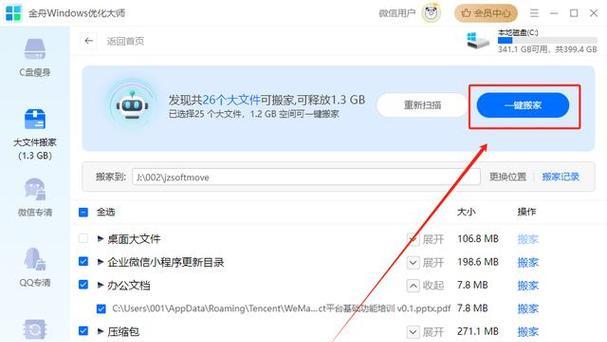
了解重装系统的目的及重要性
重装系统可以清除电脑中的垃圾文件、病毒、错误配置等问题,使电脑回到初始状态。而重新分区C盘则是为了更好地管理电脑硬盘空间,提高系统运行速度和效率。
备份C盘数据
在重装系统之前,务必备份C盘中的重要数据。可以使用外部硬盘、云存储等方式进行备份,以防数据丢失。
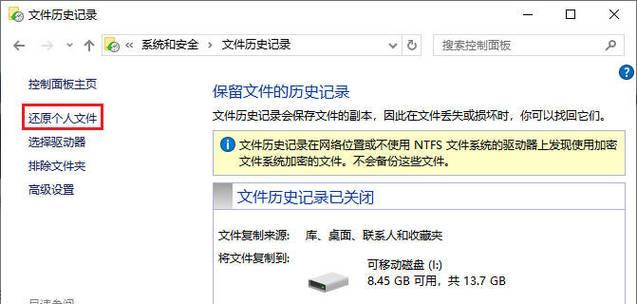
制作系统安装盘或U盘
制作系统安装盘或U盘是进行重装系统的前提。可以从官方渠道下载合法的操作系统安装镜像,并使用工具将其刻录到光盘或制作成U盘启动盘。
重启电脑并进入BIOS设置
重启电脑后,在开机界面按下指定的按键(一般是F2、Delete或F10)进入BIOS设置。在BIOS设置中,将系统引导顺序设置为从安装盘或U盘启动。
选择安装系统
当电脑从安装盘或U盘启动后,会进入系统安装界面。按照提示,选择安装系统的语言、时区等参数。
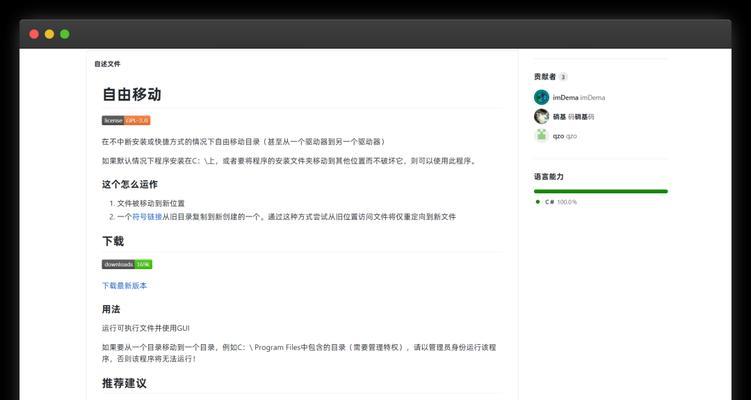
选择磁盘分区
在安装系统的过程中,会出现磁盘分区的选项。选择自定义(高级)选项,进入分区界面。
删除原有C盘分区
在分区界面中,找到原有的C盘分区,并选择删除。注意,这一步会清除C盘中的所有数据,请确保已经备份了重要文件。
新建C盘分区
删除原有C盘分区后,点击新建按钮,设置新的C盘分区大小。一般建议将C盘大小设置为合适的容量,以满足日常使用需求。
设置其他分区
如果需要设置其他分区(如D盘、E盘等),可以在分区界面中点击新建按钮,并按需设置分区大小。
格式化分区
分区设置完毕后,点击格式化按钮对新建的分区进行格式化操作。这一步会清除分区中的所有数据,请谨慎操作。
继续安装系统
完成分区设置和格式化后,继续按照系统安装界面的提示进行系统安装。这一过程可能需要一些时间,请耐心等待。
完成系统安装
当系统安装完成后,电脑会自动重启。根据提示,进行一些简单的系统设置,如用户名、密码等。
恢复备份数据
在系统安装完成后,可以通过之前备份的数据恢复C盘中的文件和软件。将备份的数据拷贝到新建的C盘分区中即可。
优化系统设置
在完成系统安装和数据恢复后,可以进行一些系统优化设置,如安装杀毒软件、更新驱动程序等,以确保电脑的安全和稳定性。
重新分区C盘是在重装系统后必不可少的一步操作。通过备份数据、制作安装盘或U盘、进入BIOS设置、选择磁盘分区、格式化分区等步骤,我们可以完成C盘的重新分区,提升电脑的运行效率。请务必谨慎操作,并在操作之前备份重要数据。
标签: 重装系统
相关文章

在使用笔记本电脑的过程中,难免会遇到系统出现问题或者需要升级的情况。而重装系统是解决这些问题的一种常见方法。本文将详细介绍如何在不使用优盘的情况下,轻...
2025-08-09 113 重装系统

随着电脑使用时间的增长,我们常常会遇到各种系统问题,如卡顿、蓝屏等。此时,重装系统是一个常见的解决方法。然而,重新安装系统通常需要一些专业的技能和操作...
2025-08-07 191 重装系统

在使用电脑过程中,系统出现各种问题是难以避免的。而重装系统是解决问题的有效方法之一。本文将详细介绍如何使用U盘重新安装Windows7系统的步骤和注意...
2025-08-04 118 重装系统

随着使用时间的增长,苹果一体机的系统可能会变得越来越缓慢或出现各种问题。重装系统是解决这些问题的有效方法。本教程将带你逐步学习如何重装苹果一体机的系统...
2025-08-03 144 重装系统

众所周知,苹果笔记本是一款高效、稳定的设备,但有时候我们可能需要进行系统的重装。本文将详细介绍如何在苹果笔记本上进行系统重装的步骤,让您在遇到问题时能...
2025-08-01 189 重装系统

电脑系统经过一段时间的使用,难免会出现卡顿、崩溃等问题,此时重装系统是一个很好的解决方案。本文将为大家介绍如何使用U盘重装Win764位系统,让您的电...
2025-07-24 161 重装系统
最新评论